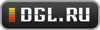Подключение нескольких мониторов к MacBook M1-M4: оптимальные решения
Хотя более дорогие модели с чипами M1/M2/M3/M4 Pro и Max поддерживают подключение нескольких мониторов к MacBook, бюджетные модели от Apple со стандартными процессорами M1 и M2 не могут нативно подключить более одного внешнего монитора, а M3 для этого требует, чтобы крышка ноутбука была закрыта. Это серьезное ограничение по сравнению с предыдущим поколением Mac на базе Intel, которые могли работать с двумя дисплеями при подключении к док-станции или хабу через USB-C или Thunderbolt.
Модели MacBook Air M3 поддерживают два внешних монитора, но только если крышка MacBook закрыта (так называемый Clamshell Mode). MacBook Pro M3 имеет схожее ограничение, но для этого необходимо установить обновление macOS Sonoma 14.6.
Однако описанные ниже решения позволяют подключать более двух внешних дисплеев к обычным Mac на M1, M2 и M3 с открытой крышкой, если вам это необходимо. Обычные модели MacBook Air и Pro на M4 нативно поддерживают два дисплея с открытой крышкой, но если вы хотите подключить к этим MacBook три дисплея, продолжайте читать.
Также сообщалось, что MacBook Air M3 с закрытой крышкой значительно теряет в производительности из-за перегрева, поэтому наши советы ниже по-прежнему актуальны даже для пользователей MacBook Air и Pro на M3, которые хотят подключать несколько дисплеев и поддерживать максимальную скорость работы своего Mac.
Далее мы перечислим протестированные и рекомендованные нами программные и аппаратные решения для добавления более одного дисплея к обычным Mac на M1, M2 и M3. Вы можете сразу перейти к нашему списку лучших док-станций с DisplayLink, если уже все знаете об этой технологии. Если нет, то рекомендуем прочитать дальше.
Решения, которые мы здесь объясняем, также помогут обычным пользователям M4 и пользователям MacBook с M2/M3/M4 Pro расширить рабочее пространство до трех внешних дисплеев.
Вот характеристики поддержки внешних дисплеев для текущих ноутбуков Apple:
- M1 MacBook Air: максимум один внешний дисплей — читайте о наших обходных путях ниже
- M2 MacBook Air: максимум один внешний дисплей — читайте о наших обходных путях ниже
- M3 MacBook Air:максимум два внешних дисплея при закрытой крышке MacBook. Два или три с закрытой крышкой с использованием наших обходных путей
- M2 MacBook Pro: максимум один внешний дисплей — читайте о наших обходных путях ниже
- M2 Pro MacBook Pro: максимум два внешних дисплея. Четыре с использованием наших обходных путей
- M2 Max MacBook Pro: максимум четыре внешних дисплея
- M3 MacBook Pro: максимум два внешних дисплея при закрытой крышке MacBook. Два или три с закрытой крышкой с использованием наших обходных путей
- M3 Pro MacBook Pro: максимум два внешних дисплея. Четыре с использованием наших обходных путей
- M3 Max MacBook Pro: максимум четыре внешних дисплея. Обходные пути позволяют использовать четыре дисплея, задействовав всего один порт ноутбука и док-станцию
- M4 MacBook Air: максимум два внешних дисплея. Три с использованием наших обходных путей
- M4 MacBook Pro: максимум два внешних дисплея. Три с использованием наших обходных путей
- M4 Pro MacBook Pro: максимум два внешних дисплея. Четыре с использованием наших обходных путей
- M4 Max MacBook Pro: максимум четыре внешних дисплея. Обходные пути позволяют использовать четыре дисплея, задействовав всего один порт ноутбука и док-станцию
Тем не менее, существуют способы обойти эти ограничения для обычных M1/M2/M3, что позволит вам использовать два или более внешних дисплея с вашим MacBook. Мы расскажем о них ниже. В каждом случае потребуется загрузка программного обеспечения и док-станция, хаб или адаптер.
Самое простое решение — приобрести док-станцию или хаб с поддержкой USB-графики, иногда называемую док-станцией DisplayLink. USB-графика — это программная технология (DisplayLink или InstantView), которая сжимает видеосигналы с компьютера на монитор, позволяя вам подключать несколько внешних дисплеев к вашему MacBook на M1, M2 или M3.
Установка сторонних программных драйверов сопряжена с небольшим риском того, что они могут перестать поддерживаться в будущих обновлениях macOS. Однако два драйвера, которые мы рекомендуем, являются признанными отраслевыми стандартами, и мы уверены, что они будут поддерживаться и дальше, как это было на протяжении уже многих лет.
Подключение нескольких мониторов к MacBook: большая проблема для M1, M2 и некоторых M3 Mac
Если ваша конфигурация MacBook предполагает использование более одного внешнего дисплея, у вас серьезная проблема: базовые чипы Apple M1 и M2 (не Pro или Max) просто не позволяют этого сделать — по крайней мере, нативно. Apple указывает в технических характеристиках MacBook Air на M1 или M2 и MacBook Pro на M3, что они поддерживают только «один внешний дисплей с разрешением до 6K при 60 Гц».
Поддержка дисплеев
Чип Apple M1 Одновременная поддержка полного нативного разрешения на встроенном дисплее с миллионами цветов и:
- Один внешний дисплей с разрешением до 6K при 60 Гц
Чип Apple M2 Одновременная поддержка полного нативного разрешения на встроенном дисплее с миллиардом цветов и:
- Один внешний дисплей с разрешением до 6K при 60 Гц
Чип Apple M3 Одновременная поддержка полного нативного разрешения на встроенном дисплее с миллиардом цветов и:
- Один внешний дисплей с разрешением до 6K при 60 Гц
- Закройте крышку MacBook Air, чтобы использовать второй внешний дисплей с разрешением до 5K при 60 Гц
Чип Apple M4 Одновременная поддержка полного нативного разрешения на встроенном дисплее с миллиардом цветов и:
- До двух внешних дисплеев с разрешением до 6K при 60 Гц
В то время как MacBook на M1 и M2 нативно поддерживают только один монитор, Mac Mini на M1 и M2 нативно поддерживают до двух внешних мониторов — один через порт HDMI, а второй через USB-C. Но модели MacBook Air и MacBook Pro на M1 и M2 (а также MacBook Pro на M3) поддерживают только один внешний дисплей через Thunderbolt.
Модели MacBook Air M3 (13- и 15-дюймовые) первыми стали поддерживать более одного внешнего дисплея — при условии, что вы закроете крышку ноутбука (режим Clamshell Mode), чтобы задействовать второй внешний дисплей. 14-дюймовый MacBook Pro M3 имеет аналогичное ограничение. Первый дисплей (при открытой крышке MacBook) имеет максимальное разрешение 6K при 60 Гц. Второй дисплей (требующий закрытой крышки) может иметь разрешение до 5K при 60 Гц.
MacBook Air M4 и 14-дюймовый MacBook Pro M4 избавлены от ограничения на один дисплей даже с открытой крышкой, но если вы хотите использовать более двух дисплеев с этой моделью, вам понадобится док-станция DisplayLink.
Обходной путь: установка драйверов DisplayLink
Вы можете использовать комбинацию технологий отображения, чтобы обойти ограничение на один монитор у MacBook на M1/M2/M3. DisplayLink — самое распространенное программное решение, которое вы используете в паре с совместимой док-станцией. Еще одно решение — InstantView от SiliconMotion. Обратите внимание, что на док-станциях должна быть указана совместимость с DisplayLink или InstantView — вы не можете просто установить драйверы DisplayLink и надеяться, что они заработают с обычными док-станциями и хабами. Для краткости мы будем называть их все док-станциями DisplayLink.
Многие док-станции с поддержкой нескольких дисплеев используют комбинацию нативного альтернативного режима USB-C (native «Alt Mode» video output) и технологии DisplayLink. Эта комбинация служит обходным путем для платформы M1/M2/M3, поддерживающей только один внешний дисплей через USB-C.
Обратите внимание, что DisplayLink требует установки стороннего драйвера на Mac. В целом, настройка проста. Некоторые из док-станций, которые мы рассматриваем ниже, предлагают установить программное обеспечение DisplayLink при первом подключении док-станции к вашему Mac.
Приложения DisplayLink macOS app или DisplayLink Manager app позволяют активировать технологию DisplayLink в macOS. Приложение доступно в виде отдельного установщика, а не через Mac App Store.
Первоначальная настройка InstantView проще, чем у DisplayLink с хабами от Hyper и Satechi, но она сталкивается с той же проблемой: обновления программного обеспечения Apple могут ее отключить, что потребует установки новой версии и предоставления необходимых разрешений на запись экрана в настройках безопасности и конфиденциальности, как и в случае с DisplayLink.
Вы можете скачать последнюю версию программного обеспечения InstantView. Последняя версия поддерживает macOS 15 Sequoia, 14 Sonoma, 13 Ventura и 12 Monterey.
Ни одно из программных решений не является сложным, и оба хорошо зарекомендовали себя в наших тестах, как вы можете прочитать ниже.
1. Сначала загрузите последний драйвер Mac DisplayLink. Как было сказано выше, некоторые док-станции делают это за вас, но всегда лучше использовать последнюю версию.
DisplayLink Manager Graphics Connectivity App v. 13 совместима с macOS Ventura 13, Sonoma 14 и Sequoia 15. Для macOS Monterey 12 вам понадобится версия 1.11; для Big Sur 11 — версия 1.9, а для Catalina 10.15 — v1.5. Управлять им можно через иконку DisplayLink в строке меню Apple.
Вот самая хитрая часть: вам нужно включить «Запись экрана», чтобы приложение DisplayLink Manager могло захватывать пиксели и отправлять их на ваше USB-устройство.
Эту настройку можно найти в Системных настройках в разделе Конфиденциальность и безопасность; перейдите к Записи экрана в списке слева, затем установите флажок для DisplayLink Manager, предварительно разблокировав замок с помощью пароля администратора. Возможно, вам потребуется выйти и перезапустить DisplayLink Manager. Не волнуйтесь, DisplayLink не записывает ваш экран — это просто позволяет ему творить свою магию, включая поддержку нескольких экранов.
Установка проста. Старые версии не поддерживали режим закрытого дисплея/Clamshell Mode, но версия 1.8.1 и более поздние поддерживают Clamshell Mode, если на MacBook установлена macOS 11 или новее.
В DisplayLink Manager есть опция «запускать при старте системы», или вы можете перетащить DisplayLink Manager в объекты входа в разделе «Пользователи и группы».
2. Затем подключите MacBook к док-станции DisplayLink — док-станция должна поддерживать DisplayLink, как и все рассмотренные ниже продукты.
3. Для первого экрана вы можете подключиться через DisplayPort, HDMI или USB-C/Thunderbolt порт док-станции, и это будет обрабатываться нативно MacBook M1/M2. При необходимости вы можете использовать адаптер USB-C на HDMI или DisplayPort.
Выход HDMI или DisplayPort использует альтернативный режим (Alt Mode), и поскольку это, по сути, прямой канал к встроенному графическому процессору системы, он будет работать так же, как если бы вы подключили переходник USB-C на HDMI к вашему ноутбуку. Это не требует установки драйверов.
Второй и третий дисплеи будут работать с помощью программного обеспечения DisplayLink. DisplayLink использует установленный драйвер, а также CPU и GPU системы для преобразования графических данных в пакеты данных. Эти данные затем передаются по кабелю в виде пакетов и преобразуются обратно в видеоинформацию и выводятся на мониторы через чип DisplayLink в док-станции.
Какая док-станция лучше?
Док-станция подключается к вашему MacBook через Thunderbolt или USB-C. Затем она предоставляет несколько портов, к которым теперь имеет доступ ваш ноутбук. Это могут быть новые порты для дисплеев, такие как HDMI, а также Ethernet для проводного доступа в Интернет, порты USB-C/Thunderbolt/USB-A с разной скоростью, аудиоразъемы и кардридеры.
Ищите док-станцию с двумя или более портами для дисплеев, желательно такими, которые могут подключаться к вашим мониторам без необходимости в адаптере.
Док-станции или хабы Thunderbolt часто не имеют выделенного порта для дисплея, но имеют три доступных порта TB, которые можно использовать для прямого подключения к дисплею USB-C или через адаптеры к мониторам HDMI или DisplayPort. Хотя вам, возможно, придется купить адаптер, гибкость портов Thunderbolt 4 или 5 со скоростью 40-80 Гбит/с и обратная совместимость рекомендуются для пользователей современных Mac, таких как M1 и M2 MacBook.
Док-станции и хабы USB-C обычно дешевле, но не всегда, так что ознакомьтесь с нашими обзорами ниже.
Производители док-станций и хабов теперь активно продвигают свои продукты как решения для обхода ограничения на внешние дисплеи у M1/M2/M3 — док-станции должны поддерживать DisplayLink для работы с программным обеспечением. Все док-станции и хабы, рассмотренные ниже, требуют либо загрузки DisplayLink, либо другого аналогичного программного решения, такого как InstantView, но не требуют никаких дополнительных аппаратных адаптеров, кроме самой док-станции или хаба. И, конечно, эти хабы предлагают обычные преимущества нескольких портов, а также решение для подключения нескольких мониторов.
Лучшие хабы и адаптеры для нескольких экранов на MacBook с M1, M2, M3 и M4
Ниже мы собрали лучшие специализированные хабы и док-станции для многоэкранной работы с M1/M2/M3/M4. Обратите внимание, что большинство из перечисленных (и протестированных) ниже используют USB-C, а не Thunderbolt, поэтому они не используют потенциальную пропускную способность MacBook в 40-80 Гбит/с. Если вам требуется пропускная способность выше 10 Гбит/с, выберите док-станцию Thunderbolt и установите DisplayLink, как указано выше.
Мы протестировали док-станции DisplayLink, которые могут поддерживать четыре внешних дисплея, и некоторые, которые ограничиваются двумя, что, как мы ожидаем, будет достаточно для большинства людей.
Док-станция Satechi Thunderbolt 4 с DisplayLink: три 4K-дисплея 60 Гц для M1/M2, четыре для M3/M4
Плюсы
- Поддерживает до четырех внешних дисплеев 4K 60 Гц
- Один дисплей 6K 60 Гц
- 11 портов, включая три Thunderbolt 4 40 Гбит/с
- 2 видеопорта HDMI 2.0
- Быстрый кардридер SD
- Зарядка 96 Вт и блок питания 180 Вт
Цена на момент обзора: $299,99 (≈25 тыс. руб.)
- Подключение: Thunderbolt 4
- Программное обеспечение: DisplayLink
- Макс. экранов: 4
В то время как обычные MacBook на M1 и M2 ограничены тремя внешними дисплеями при использовании этой док-станции с установленным ПО DisplayLink, MacBook на M3/M4 и M1/M2/M3/M4 Pro/Max могут подключать до четырех дисплеев 4K с частотой 60 Гц.
Другие док-станции, рассмотренные здесь, также позволяют Mac на M1 и M2 подключать три дисплея, но что нам действительно нравится в Satechi Thunderbolt 4 Docking Station with DisplayLink, так это то, что указано прямо в названии: это полноценная док-станция Thunderbolt 4, а не USB-C. Поэтому она обеспечивает скорость передачи данных 40 Гбит/с по сравнению с 10 Гбит/с, которые вы найдете на большинстве других док-станций, рассмотренных здесь. Plugable TBT-6950PD, рассмотренная ниже, очень похожа на эту док-станцию Satechi.
Подключение через порт Thunderbolt также позволяет одному из трех экранов работать с разрешением 6K (60 Гц), в то время как два других через HDMI будут иметь разрешение 4K при 60 Гц.
Здесь есть два порта HDMI 2.0, а также щедрые три нисходящих порта Thunderbolt (и один восходящий порт TB4 к ноутбуку). Дополнительных портов USB нет, но три порта Thunderbolt 4 (передача данных 40 Гбит/с, выходная мощность 15 Вт) обратно совместимы с USB-C. Также есть два быстрых порта USB-A 10 Гбит/с, кардридер UHS-II SD, гигабитный Ethernet и аудиоразъем.
Mac на M3 и M4 без чипов Pro/Max могут подключать четыре дисплея с помощью этой док-станции, если крышка ноутбука закрыта (режим clamshell). Это также отличный вариант для пользователей M1/M2/M3/M4 Pro, которые обычно ограничены двумя внешними дисплеями.
Satechi также продает 12-портовую док-станцию на базе USB-C Triple 4K Display Docking Station, которая поддерживает три дисплея 4K 60 Гц с использованием DisplayLink. Она стоит столько же, сколько и док-станция Satechi Thunderbolt DisplayLink. Обычно мы бы всегда предпочли док-станцию Thunderbolt USB-C, но эта модель предлагает комбинацию портов DisplayPort и HDMI, что обеспечивает большую гибкость в выборе монитора, чем два порта HDMI и три порта TB4 у док-станции Thunderbolt. Если вы предпочитаете DisplayPort для подключения монитора, вам стоит рассмотреть эту док-станцию USB-C, хотя простой адаптер USB-C на DisplayPort сделает ту же магию с док-станцией TB.
Док-станция Plugable Thunderbolt 4 (TBT-6950PD): три 4K-дисплея 60 Гц для M1/M2, четыре для M3/M4
Плюсы
- Поддерживает до четырех внешних дисплеев 4K 60 Гц
- Один дисплей 6K 60 Гц
- 11 портов, включая три Thunderbolt 4 40 Гбит/с
- 2 видеопорта HDMI 2.0
- Быстрый кардридер SD
Минусы
- Только для Северной Америки
Цена на момент обзора: $299,95 (≈25 тыс. руб.)
- Подключение: Thunderbolt 4
- Программное обеспечение: DisplayLink
- Макс. экранов: 4
Эта док-станция почти идентична док-станции Satechi Thunderbolt 4 DisplayLink, рассмотренной выше. Владельцы Mac M1/M2 могут подключить до трех внешних дисплеев, а пользователи M3 и M1/M2/M3 Pro и Max могут подключить до четырех мониторов.
Порт Thunderbolt означает, что один из трех экранов может работать с разрешением 6K (60 Гц), в то время как два других через HDMI будут иметь разрешение 4K при 60 Гц.
Порты USB имеют скорость не менее 10 Гбит/с, а кардридер SD также быстр — 312 МБ/с.
Версия от Plugable имеет несколько преимуществ перед Satechi: немного более длинный (1 м против 0,8 м) кабель Thunderbolt, слот для замка Kensington и двухлетнюю гарантию (против 1 года у Satechi).
Док-станция WAVLINK USB-C DisplayLink (DL7400): четыре 4K-дисплея 60 Гц для M1/M2/M3/M4
Плюсы
- Поддерживает до четырех внешних дисплеев 4K 60 Гц
- 2 дисплея 8K 60 Гц
- 2,5 Гбит Ethernet
- 30 Вт USB-C
- 14 портов
- 2 видеопорта HDMI 2.0
- Быстрые кардридеры SD
- Зарядка 100 Вт и блок питания 160 Вт
Минусы
- Дороговато для USB-C
Цена на момент обзора: $299,99 (≈25 тыс. руб.)
- Подключение: USB-C
- Программное обеспечение: DisplayLink
- Макс. экранов: 4
В то время как док-станции Satechi и Plugable Thunderbolt DisplayLink поддерживают четыре дисплея для MacBook Air M3 (в режиме Clamshell), MacBook M1 и M2 с этими док-станциями ограничены тремя (один 6K и два 4K). Чипсет Wavlink DL7400 позволяет даже Mac M1 и M2 подключать четыре дисплея с впечатляющими частотами обновления: 1x 4K при 120 Гц и 3x 4K при 60 Гц.
Таким образом, если вы хотите подключить четыре дисплея к вашему MacBook M1 или M2, док-станция Wavlink будет лучшим выбором.
Возможно, ей не хватает более быстрого подключения Thunderbolt, как у док-станций Satechi и Plugable, но она превосходит их по скорости сети благодаря порту Ethernet 2,5 Гбит — в 2,5 раза быстрее, если ваша сеть это поддерживает (она обратно совместима с 1 ГбитE).
Порты USB имеют скорость не менее 10 Гбит/с, а кардридеры SD и microSD также имеют высокую скорость 312 МБ/с.
Универсальная док-станция Alogic DX3 Triple 4K Display: три 4K-дисплея 60 Гц
Плюсы
- Поддерживает три внешних дисплея 4K 60 Гц
- 12 портов, включая USB-C 10 Гбит/с
- 3 видеопорта DisplayPort 1.4
- Быстрые кардридеры SD и MicroSD
- Зарядка 100 Вт и блок питания 135 Вт
Цена на момент обзора: $299,99 (≈25 тыс. руб.)
- Подключение: USB-C
- Программное обеспечение: DisplayLink
- Макс. экранов: 3
Эта док-станция Alogic DisplayLink поддерживает до трех внешних 4K-дисплеев с впечатляющей частотой обновления 60 Гц и имеет множество полезных не-дисплейных портов. Она может питать подключенный ноутбук мощностью 100 Вт и имеет приличный внешний блок питания на 135 Вт, поэтому не требует дополнительного зарядного устройства USB-C.
Ссылка для скачивания DisplayLink четко указана в руководстве пользователя, и инструкции понятны, хотя для их прочтения понадобится увеличительное стекло!
DX3 имеет три порта DisplayPort 1.4, но нет HDMI, поэтому вам понадобится адаптер между док-станцией и дисплеем, если вы предпочитаете HDMI. Поскольку вам все равно придется покупать видеокабели, это не имеет большого значения, так как цены на прямые кабели и кабели с адаптером примерно одинаковы.
Эта док-станция имеет два кардридера: SD и MicroSD, оба с максимальной скоростью 312 МБ/с (UHS-II), что позволяет добавлять недорогое портативное хранилище к вашей установке.
Она также имеет гигабитный Ethernet, четыре порта USB-A (один с зарядкой 7,5 Вт) и два порта USB-C 10 Гбит/с (один с подачей питания 100 Вт к ноутбуку, а другой — для зарядки небольших устройств мощностью 7,5 Вт).
Ниже рассмотрена модель DX2 от Alogic, которая поддерживает два 4K-дисплея с частотой 60 Гц и лишена некоторых других портов, имеющихся в DX3. Если вам нужно всего два внешних монитора для вашего MacBook M1/M2/M3, это может быть более дешевым вариантом.
Адаптер Wavlink Dual 4K DisplayPort & HDMI: два 5K-дисплея 60 Гц
Плюсы
- Поддерживает два внешних дисплея 5K 60 Гц
- 2 видеопорта DisplayPort 1.4
- 2 видеопорта HDMI 2.0
Минусы
- Нет портов USB, Ethernet и т.д.
Цена на момент обзора: $79 (≈6,5 тыс. руб.)
- Подключение: USB-C
- Программное обеспечение: DisplayLink
- Макс. экранов: 2
Этот простой, портативный и доступный адаптер не предоставит вам множество дополнительных портов USB, Ethernet или кардридеров, как хаб или док-станция, но он предлагает четыре мощных видеопорта: два DisplayPort 1.4 и два HDMI 2.0.
После установки драйверов DisplayLink, MacBook M1/M2/M3 сможет работать с двумя расширенными дисплеями с разрешением до 5K (5120×2880) при 60 Гц, используя комбинацию этих видеопортов. Вам нужно будет использовать оба порта DisplayPort 1.4 для максимального разрешения 5K — порты HDMI 2.0 поддерживают максимальное разрешение 4096×2160 при 60 Гц.
Здесь нет сквозной зарядки, поэтому вам придется использовать другой порт Thunderbolt на MacBook, чтобы поддерживать питание ноутбука во время работы.
Док-станция Plugable USB-C Dual 4K Display (UD-6950PDH): два 4K-дисплея 60 Гц
Плюсы
- Поддержка двух 4K-мониторов для Mac M1/M2/M3
- 13 портов
- 100 Вт PD для ноутбука
- Быстрый кардридер SD
Минусы
- Не для быстрой передачи данных
- Только для Северной Америки
Цена на момент обзора: $199,95 (≈16 тыс. руб.)
- Подключение: USB-C
- Программное обеспечение: DisplayLink
- Макс. экранов: 2
Если вам не нужна полная пропускная способность Thunderbolt 40 Гбит/с, переработанная док-станция Plugable UD-6950PDH на базе USB-C вместе с бесплатным программным обеспечением DisplayLink может подключить два дополнительных 4K/60 Гц дисплея к Mac M1, M2 и M3. Хотя обычные MacBook M3 уже могут подключать два внешних дисплея, эта док-станция DisplayLink позволяет обычным MacBook M3 оставаться открытыми с двумя дополнительными подключенными дисплеями (в противном случае крышка ноутбука M3 должна быть закрыта). MacBook M4 и M4 Pro уже могут работать с двумя экранами нативно, но использование док-станции экономит встроенные порты ноутбука.
Она имеет впечатляющие 13 портов, включая гигабитный Ethernet, кардридеры SD и MicroSD и пять свободных портов USB.
Вы не получите скорость передачи данных выше 5 Гбит/с, поэтому, если вам нужна полная пропускная способность Thunderbolt 40 Гбит/с, вам следует рассмотреть более мощную док-станцию Plugable Thunderbolt 4 с DisplayLink, рассмотренную выше.
Вы можете использовать оба порта HDMI док-станции, оба порта DisplayPort или их комбинацию в зависимости от ваших требований к монитору. Два видеопорта всегда останутся свободными, но такая гибкость приветствуется.
О доступности за пределами Северной Америки пока не объявлено.
Адаптер Plugable USB-C Dual HDMI: два 4K-дисплея 60 Гц
Плюсы
- Поддержка двух 4K-мониторов для Mac M1/M2/M3
Минусы
- Нет портов USB, Ethernet и т.д.
Цена на момент обзора: $89,95 (≈7,4 тыс. руб.)
- Подключение: USB-C
- Программное обеспечение: DisplayLink
- Макс. экранов: 2
Plugable также продает простой однофункциональный адаптер, который использует DisplayLink для подключения двух дисплеев 4K 60 Гц к MacBook M1 и M2 с двумя портами HDMI. Это не док-станция, но он выполняет требуемую работу без лишних хлопот.
Универсальная док-станция Alogic DX2 Dual 4K Display: два 4K-дисплея 60 Гц
Плюсы
- Поддерживает два внешних дисплея 4K 60 Гц
- 10 портов
- 2 видеопорта DisplayPort 1.4
- Зарядка 65 Вт и блок питания 100 Вт
Минусы
- Нет кардридера
Цена на момент обзора: $285,99 (≈24 тыс. руб.)
- Подключение: USB-C
- Программное обеспечение: DisplayLink
- Макс. экранов: 2
Хотя мы предпочитаем Alogic DX3, рассмотренный выше, который поддерживает до трех 4K-дисплеев и предлагает больше портов и более быструю зарядку за ненамного большую цену, DX2 вполне подойдет, если все, что вам нужно, — это два высококлассных монитора, подключенных к вашему MacBook M1/M2 среднего класса.
Он имеет два порта DisplayPort 1.4, один порт USB-C 10 Гбит/с с зарядкой 7,5 Вт, три порта USB-A 5 Гбит/с (один с 7,5 Вт), аудиоразъем 3,5 мм и гигабитный Ethernet.
Док-станция Ugreen USB-C Revodok Pro 312 Triple Display: три 4K-дисплея 60 Гц
Плюсы
- Поддерживает три внешних дисплея 4K 60 Гц
- 12 портов, включая 10 Гбит/с USB-C и USB-A
- Поставляется с зарядным устройством на 100 Вт
Цена на момент обзора: $240,99 (≈20 тыс. руб.)
- Подключение: USB-C
- Программное обеспечение: DisplayLink
- Макс. экранов: 3
Ugreen Revodok Pro 312 12-в-1 4K HDMI Docking Station — это качественная компактная вертикальная док-станция, которая поддерживает до трех внешних дисплеев на обычном (не Pro или -Max) MacBook M1/M2/M3/M4, если вы установите программное обеспечение DisplayLink.
По цене $240 (недавно снижена), она имеет два порта HDMI и один DisplayPort и может поддерживать три 4K-дисплея с частотой 60 Гц на Mac. Всего 12 портов, включая гигабитный Ethernet, кардридеры и порты USB-A и USB-C 10 Гбит/с. Он подключается к MacBook через USB-C 10 Гбит/с.
Вам нужно установить DisplayLink на ваш Mac — инструкции выше. Ugreen мог бы облегчить этот процесс, добавив ссылку на своем сайте.
Хаб Hyperdrive Dual 4K HDMI 10-в-1 USB-C: один 4K-дисплей 60 Гц, один 4K-дисплей 30 Гц
Плюсы
- Поддерживает два внешних дисплея 4K
- 10 портов, включая 5 Гбит/с USB-C и USB-A
- Сквозная зарядка 100 Вт
- InstantView проще, чем DisplayLink
Минусы
- Второй 4K-дисплей работает на частоте 30 Гц, а не 60 Гц
- Требуется зарядное устройство USB-C
Цена на момент обзора: $199,99 (≈16 тыс. руб.)
- Подключение: USB-C
- Программное обеспечение: InstantView
- Макс. экранов: 2
Хаб Hyperdrive Dual 4K HDMI 10-в-1 USB-C не использует DisplayLink, а вместо этого использует InstantView от SiliconMotion.
Hyper заявляет, что он работает «без необходимости загружать громоздкие драйверы», но некоторая установка программного обеспечения все же требуется, и вам нужно разрешить доступ InstantView в настройках конфиденциальности в Системных настройках. Вы подключаете хаб или адаптер к своему MacBook M1/M2, находите приложение HyperDisplay, которое появляется на боковой панели Finder, дважды щелкаете по значку macOS InstantView и следуете инструкциям Системных настроек. После этого ваш MacBook будет автоматически распознавать адаптер.
Это более простое решение, чем DisplayLink, но с той же возможностью позволить Mac M1, M2 и M3 подключать несколько внешних дисплеев.
Этот компактный хаб по-прежнему включает 10 портов, в том числе важнейшие 2 порта HDMI. Первый дисплей с частотой 60 Гц добавляется через HDMI и DP Alt-mode, а второй с разрешением 4K 30 Гц — через HDMI и InstantView.
Также включены гигабитный Ethernet, кардридер MicroSD (UHS-I), аудиоразъем 3,5 мм, 2 порта USB-A 5 Гбит/с и один порт USB-C 5 Гбит/с. Дополнительный порт USB-C PD позволяет заряжать подключенный ноутбук мощностью до 100 Вт, что удобно, так как сам хаб занимает один из портов Thunderbolt вашего ноутбука.
Адаптер Hyperdrive Dual 4K HDMI: один 4K-дисплей 60 Гц, один 4K-дисплей 30 Гц
Плюсы
- Поддерживает два внешних дисплея 4K
- Сквозная зарядка 100 Вт
- InstantView проще, чем DisplayLink
Минусы
- Второй 4K-дисплей работает на частоте 30 Гц, а не 60 Гц
- Требуется зарядное устройство USB-C
Цена на момент обзора: $129,99 (≈11 тыс. руб.)
- Подключение: USB-C
- Программное обеспечение: InstantView
- Макс. экранов: 2
Этот двухфункциональный хаб предназначен для предоставления двух портов HDMI для MacBook M1/M2/M3, а также сквозной зарядки для ноутбука. Он не предлагает множество других портов, как его старший брат, хаб Hyperdrive Dual 4K HDMI 10-в-1 USB-C, рассмотренный выше. В результате он дешевле и является одним из самых экономически эффективных решений для добавления нескольких мониторов к ограниченным обычным Mac M1/M2/M3.
Как и 10-в-1, он использует InstantView от SiliconMotion, а не программное обеспечение DisplayLink, чтобы обойти ограничение.
Первый дисплей с частотой 60 Гц добавляется через HDMI и DP Alt-mode, а второй с разрешением 4K 30 Гц — через HDMI и InstantView.
Если вам требуется больше портов, таких как гигабитный Ethernet, кардридеры и порты USB, рассмотрите хаб Hyperdrive 10-в-1 или одну из других хабов или док-станций, рассмотренных здесь.
Адаптер Plugable USB-C to Quad HDMI (USBC-768H4): четыре HD-дисплея 60 Гц
Плюсы
- Поддерживает четыре внешних дисплея
- InstantView проще, чем DisplayLink
Минусы
- HD, а не 4K
- Не заряжает ваш MacBook
- Нет кардридера
Цена на момент обзора: $139,95 (≈12 тыс. руб.)
- Подключение: USB-C
- Программное обеспечение: InstantView
- Макс. экранов: 2
Вам действительно нужно четыре экрана? Если да, и вы можете обойтись без разрешения 4K, адаптер Plugable USB-C to Quad HDMI поддерживает четыре HD-дисплея даже на MacBook M1, M2, M3 или M4 с использованием программного обеспечения Silicon Motion InstantView (требуется загрузка и установка).
Адаптер имеет только четыре порта HDMI, поэтому он не предлагает гигабитный Ethernet или дополнительные порты USB-C, но делает то, что заявлено на коробке. Все четыре дисплея могут поддерживать изображение HD (1920×1080) с частотой 60 Гц.
Кабель USB-C аккуратно убирается в корпус адаптера, когда он не используется, что делает его удобным портативным решением… если только вы не носите с собой еще и четыре экрана.
Док-станция Ugreen Revodok Pro 209 9-в-1 4K HDMI: два 4K-дисплея 60 Гц
Плюсы
- Поддерживает два внешних дисплея 4K 60 Гц
- 9 портов, включая 10 Гбит/с USB-C и USB-A
- Зарядка 100 Вт
- Файл DisplayLink на док-станции при подключении
Минусы
- Требуется зарядное устройство USB-C
- Нет кардридера
Цена на момент обзора: $169,99 (≈14 тыс. руб.)
- Подключение: USB-C
- Программное обеспечение: DisplayLink
- Макс. экранов: 2
Если вам не нужны три внешних экрана, нам нравится эта док-станция USB-C — Revodok Pro 209 9-в-1 4K HDMI Universal Docking Station — за ее два порта HDMI и два порта DisplayPort, между которыми вы можете выбирать при добавлении двух дисплеев к вашему MacBook M1, M2 или M3. Это должно подойти для большинства мониторов, если только вы не предпочитаете прямые подключения USB-C.
Его свободные порты USB (2x USB-A и 1x USB-C) быстрые (10 Гбит/с) для передачи данных, а другой порт USB-C может быть подключен к зарядному устройству USB-C (не входит в комплект, что является обычным для рассмотренных здесь док-станций) и обеспечивать до 100 Вт зарядной мощности для подключенного ноутбука.
Также есть порт Gigabit Ethernet для быстрого и стабильного проводного доступа в Интернет.
Вам нужно установить DisplayLink на ваш Mac — инструкции выше — и Ugreen упростил этот процесс, добавив файлы для загрузки на ваш Mac при первом подключении док-станции.
Универсальная квадро-дисплейная док-станция Alogic DV4: один 4K-дисплей 60 Гц, два HD-дисплея
Плюсы
- Поддерживает три внешних дисплея, один из которых 4K 60 Гц
- 14 портов, включая 5 Гбит/с USB-C и USB-A
- 3 порта HDMI 2.0 и 1 порт DisplayPort 1.4
- Зарядка 12 Вт USB-C
- Зарядка PD 85 Вт
Минусы
- 2 дисплея в HD, а не 4K
- Требуется зарядное устройство USB-C
Цена на момент обзора: $199,99 (≈16 тыс. руб.)
- Подключение: USB-C
- Программное обеспечение: DisplayLink
- Макс. экранов: 2
С драйверами DisplayLink от сторонних производителей эта док-станция будет поддерживать до трех дисплеев на Mac. Вы можете подключить один 4K-дисплей с частотой 60 Гц (3840×2160 пикселей) через порт DisplayPort или один из портов HDMI. Однако два других дисплея через HDMI будут иметь меньшее разрешение HD (1920×1080), оба с частотой 60 Гц.
В руководстве пользователя напечатана ссылка для загрузки DisplayLink, хотя шрифт в руководстве самый мелкий, который мы когда-либо видели!
Характеристики не так впечатляют, как у док-станции Satechi Triple 4K Display, с максимальной скоростью передачи данных 5 Гбит/с, хотя мощность зарядки для USB-A (3.0) составляет до 7,5 Вт каждый, а для USB-C — до 12 Вт, что превосходит Satechi.
Однако она может похвастаться кардридерами SD и MicroSD для доступного портативного хранения, хотя и UHS-I, а не сверхбыстрого UHS-II. И, что особенно важно, она дешевле, хотя вам придется добавить собственное зарядное устройство USB-C 100 Вт PD, в отличие от док-станции Satechi Triple 4K.
Адаптер Satechi USB-C Multimedia M1: один 4K-дисплей 60 Гц, один 4K-дисплей 30 Гц
Плюсы
- Поддерживает два внешних дисплея 4K
- 6 портов, включая 5 Гбит/с USB-C и 2x 5 Гбит/с USB-A
Минусы
- Второй 4K-дисплей работает на частоте 30 Гц, а не 60 Гц
- Требуется зарядное устройство USB-C
- Нет кардридера
Цена на момент обзора: $104,99 (≈8,6 тыс. руб.)
- Подключение: USB-C
- Программное обеспечение: InstantView
- Макс. экранов: 2
Мультимедийный адаптер Satechi USB-C M1 использует InstantView, а не DisplayLink, но процесс установки практически такой же, если следовать руководству.
Он включает 2 порта HDMI: один из которых может поддерживать 4K-дисплей с частотой 60 Гц, а другой — с частотой 30 Гц.
Это больше, чем просто адаптер для дисплея, поскольку он также может похвастаться сквозной зарядкой USB-C PD мощностью до 85 Вт, одним портом USB-C 5 Гбит/с и двумя портами USB-A 5 Гбит/с.
Хотя он назван в честь процессора M1, проблему с несколькими дисплеями которого он решает, он также будет работать с аналогично ограниченными MacBook M2 и M3.
Компактная универсальная док-станция Alogic Dual 4K: два 4K-дисплея 60 Гц
Плюсы
- Поддерживает два внешних дисплея 4K 60 Гц
- 7 портов, включая 10 Гбит/с USB-C и USB-A
- Версии с HDMI и DisplayPort
Минусы
- Требуется зарядное устройство USB-C
Цена на момент обзора: $219,99 (≈18 тыс. руб.)
- Подключение: USB-C
- Программное обеспечение: DisplayLink
- Макс. экранов: 2
Универсальная компактная док-станция Alogic Dual 4K поставляется в двух моделях — CH2 с двумя портами HDMI 2.0; и CD2 с двумя портами DisplayPort — так что вы можете выбрать ту, которая лучше всего подходит для уже имеющихся у вас внешних дисплеев.
Двух внешних экранов, вероятно, достаточно для большинства людей. Если вам нужно три, посмотрите другие хабы и док-станции, рассмотренные здесь. Оба экрана могут работать с разрешением до 4K при 60 Гц. Даны базовые инструкции по установке программного обеспечения DisplayLink для Mac M1, M2 и M3.
Эта аккуратная, компактная док-станция не имеет столько портов, сколько другие упомянутые здесь, но те, что есть, — первоклассные: порты USB-A и USB-C поддерживают передачу данных со скоростью 10 Гбит/с. Также есть порт Gigabit Ethernet и кардридер UHS-II SD.
Сквозной порт USB-C — вам нужно добавить подходящее мощное зарядное устройство — может обрабатывать 100 Вт, хотя 22 Вт требуется самой док-станции, оставляя 78 Вт для ноутбука и зарядки устройств. Док-станция должна быть подключена к ноутбуку для зарядки устройств.
Мультимедийный хаб EZQuest Ultimate Plus USB-C: один 4K-дисплей 60 Гц, один 4K 30 Гц, один HD
Плюсы
- Поддерживает три внешних дисплея (2x 4K; 1x HD)
- VGA, если вам это нужно
- 12 портов, включая 4x 5 Гбит/с USB-A
Минусы
- Требуется зарядное устройство USB-C
- Второй 4K-дисплей работает на частоте 30 Гц, а не 60 Гц
- Третий дисплей HD, а не 4K
Цена на момент обзора: $159,99 (≈13 тыс. руб.)
- Подключение: USB-C
- Программное обеспечение: DisplayLink
- Макс. экранов: 3
Мультимедийный хаб EZQuest Ultimate Plus USB-C имеет два порта HDMI и один порт VGA, и поддерживает один 4K-дисплей с частотой 60 Гц и один 4K с частотой 30 Гц через HDMI, а также 1080p HD через VGA. Если вам нужны три 4K-дисплея, обратите внимание на док-станцию Ugreen Triple Display.
Он также имеет порты USB-A 5 Гбит/с, гигабитный Ethernet и кардридеры.
Как и док-станция Ugreen, он требует зарядного устройства USB-C для питания и может передавать до 85 Вт на подключенный MacBook, но подключается через более медленный USB-C 5 Гбит/с.
Док-станция Baseus 17-в-1: три 4K-дисплея 30 Гц
Плюсы
- Поддерживает три внешних дисплея 4K 30 Гц
- 15 (фактических) портов
- 85 Вт PD
Минусы
- Требуется зарядное устройство USB-C для ноутбука
- 30 Гц 4K, а не 60 Гц
- Только дублирует дисплей ноутбука
Цена на момент обзора: $124,99 (≈10 тыс. руб.)
- Подключение: USB-C
- Программное обеспечение: DisplayLink
- Макс. экранов: 3
Док-станция Baseus 17-в-1 имеет три порта HDMI, каждый из которых может подключаться к внешнему 4K-дисплею с частотой 30 Гц. Если вам нужны три внешних 4K-дисплея с частотой 60 Гц, док-станция Ugreen Triple Display лучше удовлетворит ваши потребности. Если 30 Гц вас устраивает, Baseus сэкономит вам деньги. 60 Гц лучше для геймеров, так как обеспечивает более плавное видео.
Одно большое ограничение для Mac, однако, заключается в том, что внешние дисплеи могут только дублировать, а не расширять экран Mac.
Ее заявление о наличии 17 портов немного преувеличено, так как один предназначен для внешнего источника питания, который питает только саму док-станцию мощностью 12 Вт, а другой — для добавления питания док-станции через зарядное устройство USB-C, а затем на ноутбук. Но у нее есть 15 других портов, включая восходящее соединение USB-C 5 Гбит/с к MacBook, а также гигабитный Ethernet, кардридеры и порты USB-A и USB-C 5 Гбит/с.
Гибридная док-станция StarTech.com USB-C Triple Monitor: док-станция DisplayLink с вариантами видео
Плюсы
- Поддерживает три внешних дисплея 4K 60 Гц
- 15 портов, включая 10 Гбит/с USB-C и USB-A
- Сквозная зарядка 85 Вт
Минусы
- Нет кардридера
- DisplayPort не работал на нашем тестовом Mac
Цена на момент обзора: $231,99 (≈19 тыс. руб.)
- Подключение: USB-C
- Программное обеспечение: DisplayLink
- Макс. экранов: 3
Эта док-станция на базе DisplayLink для трех мониторов буквально напичкана портами: всего 15.
Наиболее интересными для нас здесь являются шесть видеопортов: 3x DisplayPort 1.4 и 3x HDMI 2.0. Это не означает, что вы можете подключить шесть дисплеев, но это должно дать вам гибкие возможности для типа подключения, который подходит для ваших дисплеев. Однако в ходе тестирования нам не удалось установить соединение через DisplayPort, что делает дополнительную опцию довольно бесполезной. Поэтому мы предпочитаем другие док-станции и хабы, рассмотренные выше.
Вам необходимо загрузить драйверы DisplayLink для вашего Mac M1/M2/M3. StarTech.com предоставляет ссылку и видео, или просто следуйте нашему руководству выше.
Помимо полудюжины видеопортов, есть шесть портов USB: 2x USB-C (один на 10 Гбит/с и один на 5 Гбит/с), плюс 4x USB-A (один на 10 Гбит/с и три на 5 Гбит/с). Порт USB-C 5 Гбит/с может заряжать подключенное устройство мощностью 18 Вт, что достаточно для быстрой зарядки iPhone. Один из портов USB-A 5 Гбит/с может заряжать с мощностью 7,5 Вт.
Завершают множество портов гигабитный Ethernet и 3,5-мм аудиовход/выход.
Кардридера для добавления портативного хранилища нет, но вы можете подключить адаптер к одному из портов USB.
Ограничения обходного пути
При каждом новом обновлении ОС драйверы DisplayLink и InstantView могут требовать обновления.
Plugable не рекомендует использовать этот обходной путь для игр, видеомонтажа, цифровых аудио рабочих станций (DAW) и воспроизведения защищенного контента (HDCP). Для этих задач пользователям потребуется полная пропускная способность «чистого» нативного GPU-соединения, такого как предоставляемое портом DisplayPort или HDMI на док-станции с использованием Alt Mode.
CalDigit активно не рекомендует использовать DisplayLink, так как считает его ненадежным, и не будет синергии между драйвером и док-станцией. Поскольку это требует стороннего драйвера, пользователи находятся во власти Apple и стороннего разработчика в вопросе поддержки будущих версий, сообщила компания Macworld.
Однако эта комбинация технологий дисплеев позволяет MacBook M1 и M2 работать с более чем одним внешним монитором, а Mac mini M1 и M2 — с более чем двумя. И все больше производителей выпускают док-станции и хабы, которые это поддерживают.
Единственный риск заключается в том, что это может перестать работать в любой момент, хотя это не повредит вашей системе, если это произойдет, и вы можете просто удалить DisplayLink.
DisplayLink и InstantView — это обходные пути с потенциально ограниченным сроком службы, но высока вероятность того, что совместимость будет восстановлена на каком-то этапе, если случится худшее, и вы вернетесь к своей многомониторной установке.
Что нужно знать о DisplayLink и InstantView
1. Блокируют ли DisplayLink и InstantView Netflix или другие стриминговые сервисы?
DisplayLink и InstantView отлично подходят для добавления нескольких мониторов к Mac M1, M2 и M3, но есть одна оговорка.
Некоторый защищенный контент в Netflix, AppleTV, Amazon Prime, Disney+ или YouTube TV и других стриминговых приложениях может не воспроизводиться. Видео остается черным, в то время как звук продолжает играть.
Все это связано с тем, как macOS взаимодействует с драйвером DisplayLink для доступа к графическому контенту. Как только подключается один экран с поддержкой DisplayLink, защищенный контент становится недоступным на всех экранах.
Это связано с использованием стриминговыми платформами High-bandwidth Digital Content Protection (HDCP) — технологии защиты цифровых копий, разработанной Intel, которая предотвращает копирование цифрового аудио- и видеоконтента при его передаче по соединениям.
Поскольку macOS требует от DisplayLink и InstantView включения записи экрана, HDCP вмешивается, потому что думает, что вы на самом деле пытаетесь записать контент, а не просто отображать его на экране.
2. Как включить стриминг при использовании DisplayLink или InstantView?
Чтобы обойти блокировку HDCP в вашей установке с DisplayLink или InstantView при просмотре Netflix, Amazon Prime и других стриминговых сервисов, вам может потребоваться отключить все экраны DisplayLink или InstantView, или переключиться на другой браузер, отличный от Safari или Chrome (например, Opera или Firefox).
Вы можете отключить аппаратное ускорение в вашем браузере, чтобы получить доступ к защищенному контенту.
В Google Chrome перейдите в настройки Google Chrome, нажмите «Дополнительные», а затем выберите «Система». Здесь вы можете отключить «Использовать аппаратное ускорение, когда это доступно».
Выберите «Перезапустить», чтобы активировать новую настройку.
Если это не решает проблему черного экрана, отключите док-станцию и попробуйте использовать встроенный дисплей ноутбука или прямые видеопорты ноутбука.
Удаление программного обеспечения — это крайнее решение.
ЧИТАЙТЕ НАШ ОБЗОР ТОПОВЫХ АКСЕССУАРОВ ДЛЯ MACBOOK В 2025 ГОДУ
Сообщение Подключение нескольких мониторов к MacBook M1-M4: оптимальные решения появились сначала на DGL.RU - Цифровой мир: новости, тесты, обзоры телефонов, планшетов, ноутбуков.